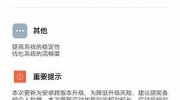Всі перераховані нижче функції тестуються на Android 9.0 Pie. В інших версіях ОС або сторонніх оболонках деякі жести можуть працювати по-іншому або взагалі не працювати.
- Подвійний свайп вниз від кордону екрану-повне розширення панелі налаштувань
Стандартний свайп вниз від верхньої частини екрану показує тільки повідомлення. Щоб витягнути всю верхню панель і отримати доступ до швидких системних налаштувань, вам потрібно зробити ще один свайп. Але можна замінити ці два жесту одним — точно таким же, але виконуваним двома пальцями. Цей подвійний свайп розширює всю панель.
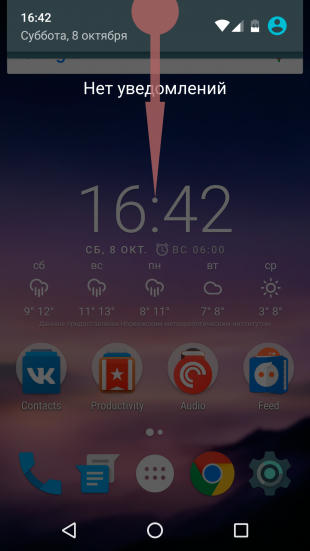
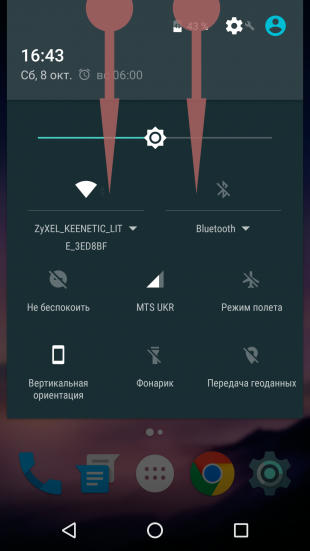
- Тривале натискання на повідомлення-Швидкий доступ до налаштувань програми
Якщо одна з програм починає постійно відправляти повідомлення, виникає сильне бажання зменшити їх кількість або просто відключити. Для цього вам доведеться відкрити програму і покопатися в ньому в пошуках необхідних налаштувань. Але можна просто натиснути на повідомлення і затримати палець на кілька секунд — з’явиться кнопка швидкого доступу до необхідних налаштувань.
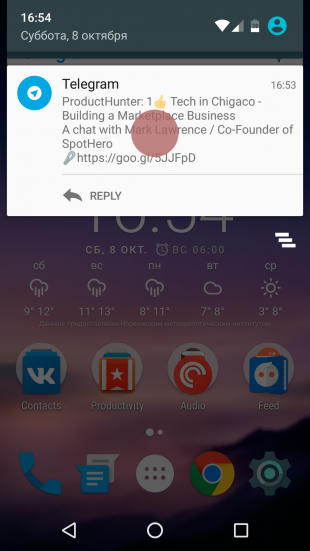
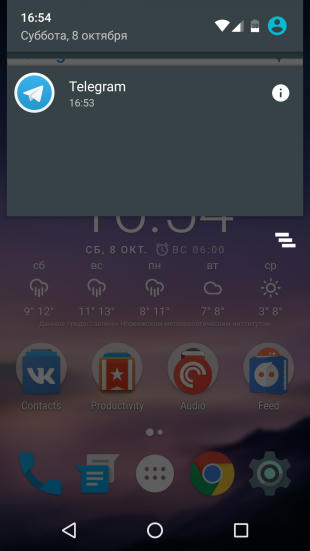
- Горизонтальні свайпи по адресному рядку-перегортання вкладок в Chrome
Щоб перемикатися між вкладками Chrome, спочатку потрібно натиснути на цифру з кількістю вкладок, а потім вибрати потрібну. Але є і альтернативний спосіб, яким зручно переходити на сусідні вкладки. Досить провести пальцем вправо або вліво по адресному рядку.
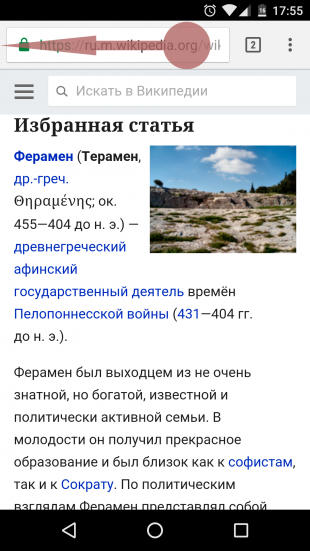
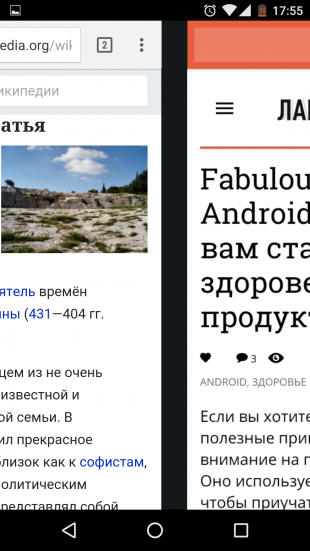
- Тривале натискання кнопки відключення дозволяє переключитися в Безпечний режим
Якщо пристрій починає гальмувати, а перезавантаження не допомагає, то доцільно перевірити його роботу в безпечному режимі. У цьому стані на пристрій не впливають сторонні програми, тому проблеми, викликані ними, легше усунути. Щоб переключитися в Безпечний режим, утримуйте клавішу живлення до тих пір, поки на дисплеї не з’явиться кнопка "вимкнути живлення". Потім затримайте на ньому дотик — через секунду ви побачите пропозицію переключитися в Безпечний режим.
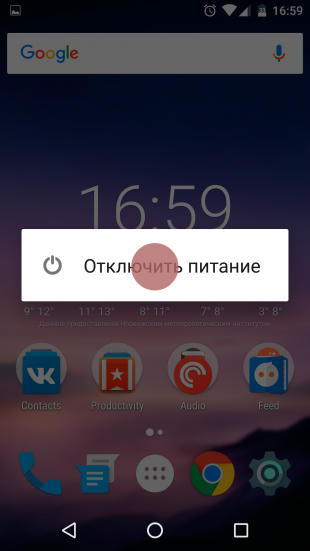
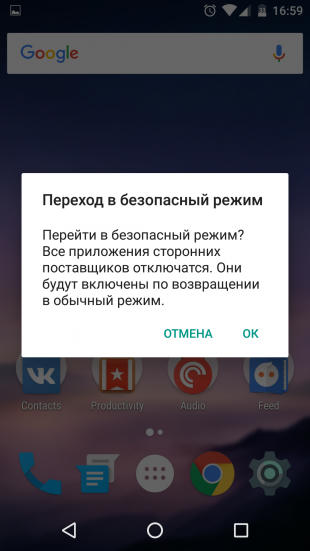
- Пинч і тривале натискання в Google Фото-просте управління фотографіями
Жести в Google Фото значно спрощують використання смартфона. Наприклад, ви можете швидко змінити формат відображення зображень за допомогою щіпки, навіть не заходячи в додаткове меню. Досить піднести і розчепірити два пальці зверху списку фотографій, і додаток перемкне вид: звичайний, по днях, по місяцях, По роках.
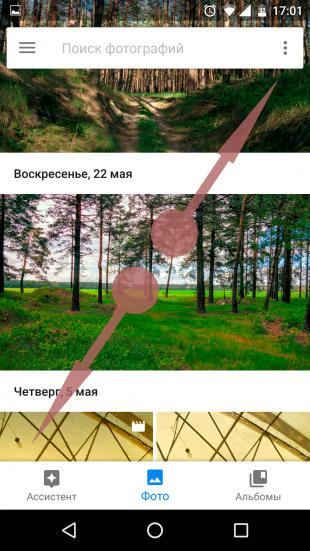
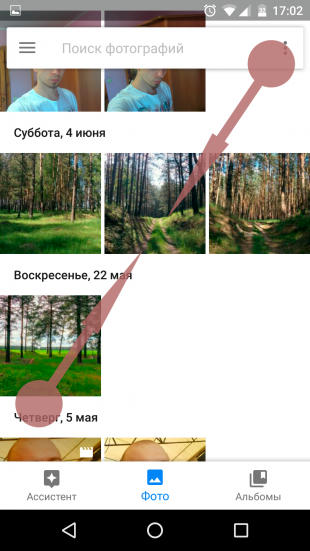
Крім того, ви можете швидко вибрати безліч зображень. Для цього затримайте дотик на одному з потрібних зображень і, не відриваючи пальця від екрану, проведіть їм по іншим.
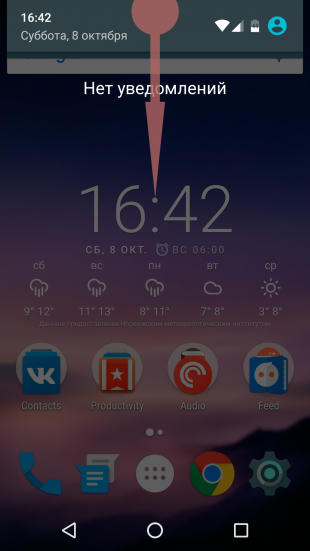
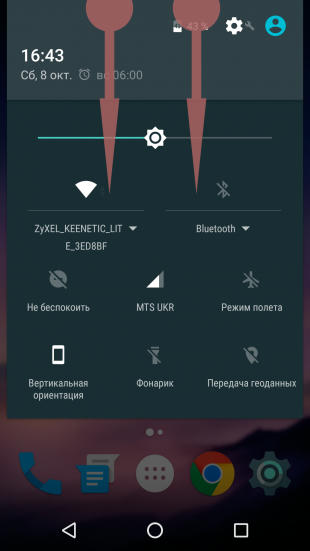
- Подвійне натискання на карту і вертикальні свайпи-зміна масштабу в Google Maps
Масштабування карти традиційним Пінч-жестом не дуже зручно на ходу, коли ви тримаєте смартфон однією рукою. Розробники врахували цей нюанс і додали альтернативний метод. Щоб змінити розмір карти одним пальцем, швидко торкніться її двічі і проведіть пальцем вгору або вниз, не піднімаючи пальця. Масштаб зміниться.
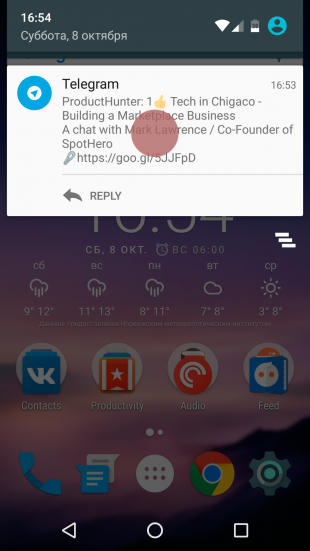
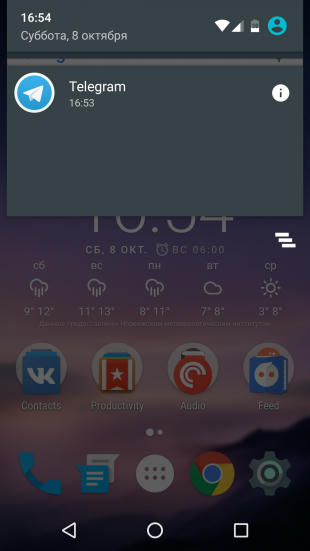
- Потрійне натискання і свайп-масштабування інтерфейсу і зображень
Якщо ви хочете швидко переглянути невеликий фрагмент зображення або прочитати крихітний шрифт сайту, де стандартний зум не працює, ви можете використовувати прихований жест. Для цього тричі натисніть на екран і, не піднімаючи пальця, робіть свайпи в різні боки. Але цей метод буде працювати, якщо ви спочатку активуєте опцію"Жести для масштабування " в розділі"спеціальні можливості & quot; налаштувань вашого смартфона.
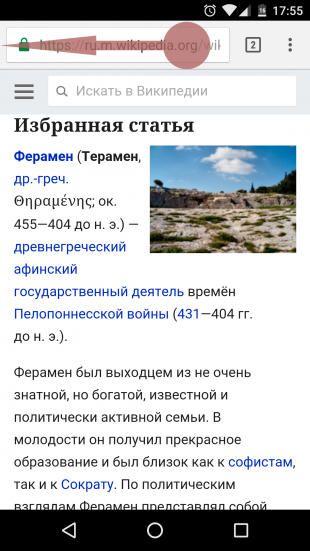
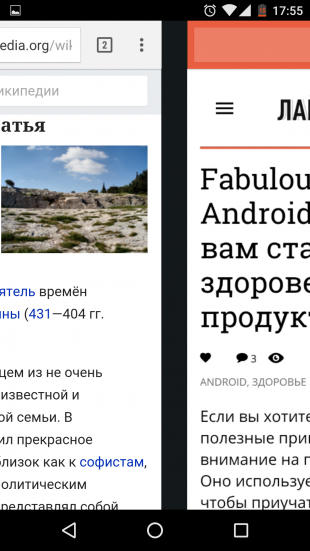
- Горизонтальні свайпи вздовж пробілу-управління курсором на клавіатурі Google
Коли в надрукований текст вкрадається помилка, ви повинні помістити палець в потрібне місце між маленькими літерами, щоб виправити її. Це, м’яко кажучи, не дуже просто. На щастя, ви можете керувати курсором набагато зручнішим способом. Просто проведіть пальцем по пробілу, і курсор буде рухатися вздовж тексту.
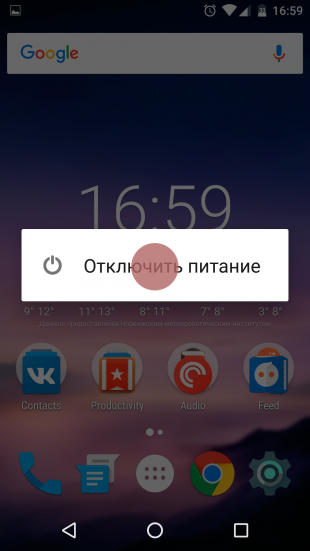
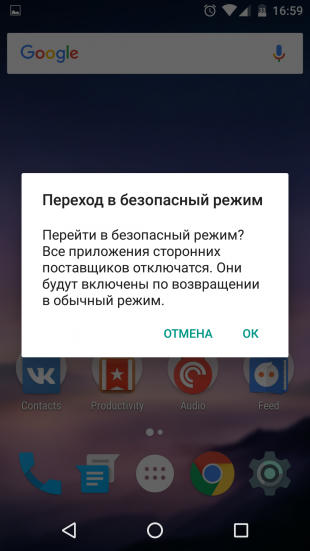
Може бути, вам відомі й інші не настільки очевидні жести? Поділіться в коментарях!